NTLDR отсутствует: 5 способов безопасно его исправить
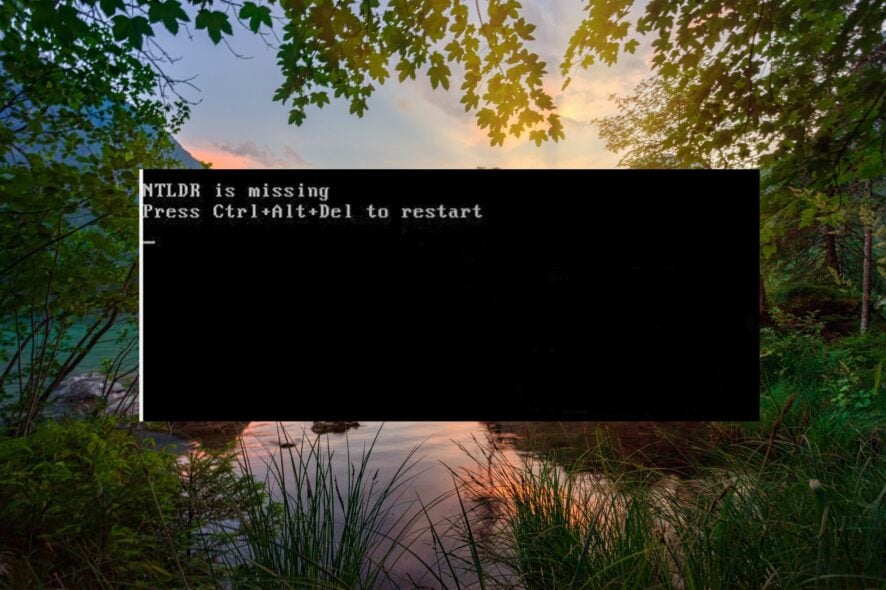 Некоторые из наших читателей сообщали об ошибке – NTLDR отсутствует. Нажмите Ctrl + Alt + Del для перезагрузки. на черном экране, когда они пытаются загрузить Windows ПК. Эта ошибка обычно появляется после обновления до более новой версии Windows с Windows XP.
Некоторые из наших читателей сообщали об ошибке – NTLDR отсутствует. Нажмите Ctrl + Alt + Del для перезагрузки. на черном экране, когда они пытаются загрузить Windows ПК. Эта ошибка обычно появляется после обновления до более новой версии Windows с Windows XP.
Ошибка обычно указывает на то, что необходимые системные файлы, требуемые для завершения процесса загрузки, недоступны.
Почему я сталкиваюсь с ошибкой “NTLDR отсутствует”?
Вы столкнетесь с ошибкой отсутствия NTLDR по нескольким причинам. Некоторые из наиболее распространенных:
- ПК загружается из неподходящего источника – Неправильная настройка последовательности загрузки BIOS может вызвать загрузку компьютера из неподходящего источника, такого как дискета или USB-накопитель.
- Неправильный активный раздел в загрузочном томе – Если активный раздел загрузочного диска неправильный, ваша система прекратит процесс загрузки и покажет код ошибки.
- Неправильный загружаемый код сектора – Если во время ручной настройки загрузчика применяется старый совместимый с NTLDR мастер-код загрузки вместо более нового BOOTMGR, ошибка, вероятно, возникнет.
- Поврежденные или отсутствующие файлы, связанные с загрузкой – Ошибка отсутствия NTLDR также может появиться, если файлы, связанные с загрузкой, такие как NTLDR и NTDETECT.COM, повредились из-за отключения питания или вирусной атаки.
- Слишком много файлов в корневой папке – Наличие большого количества файлов в корневой папке приводит к фрагментации таблицы мастер-файлов, так что необходимо создать новый индекс распределения.
Если вы также столкнулись с этой ошибкой во время процесса загрузки, не беспокойтесь, мы вам поможем.
Как исправить ошибку “NTLDR отсутствует” на Windows ПК?
Как только вы увидите ошибку загрузки на экране, выполните следующие действия:
- Перезагрузите ПК снова, используя сочетание Ctrl + Alt + Del, чтобы исправить временный сбой.
- Убедитесь, что SATA-кабель правильно подключен к компьютеру.
Если проблема не решена, попробуйте эти решения в том же порядке.
1. Измените загрузочный диск
- Отключите все внешние устройства, такие как дискеты, внешние дисковые накопители и USB-накопители, подключенные к вашему ПК.
- Перезагрузите ПК и проверьте, появляется ли ошибка “NTLDR отсутствует”. Если ошибка исправлена, вам нужно изменить порядок загрузки в окне BIOS.
- Для этого перезагрузите компьютер и нажмите клавишу BIOS (F2 или F12), чтобы получить доступ к параметрам BIOS.
-
Перейдите в раздел Загрузка или Порядок загрузки, находящийся в меню BIOS.
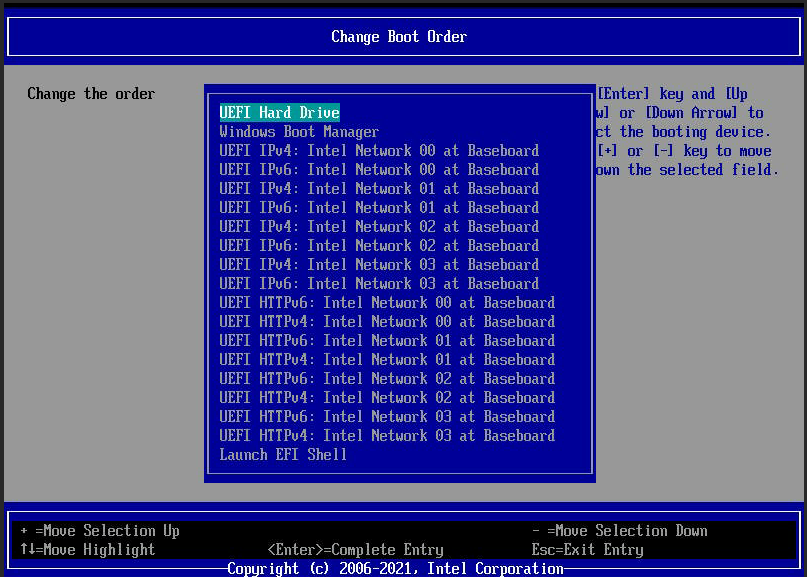
- Используйте стрелки для установки жесткого диска с операционной системой Windows в качестве основного загрузочного устройства.
- Сохраните изменения и выйдите из окна BIOS.
2. Измените порядок загрузки
- Перезагрузите компьютер и получите доступ к настройкам BIOS, нажав соответствующую клавишу. (F2 или F12).
- Перейдите в раздел Конфигурация дисков на экране BIOS.
-
Проверьте, что порядок жестких дисков и связанные настройки верны. В случае сомнений выберите Авто.
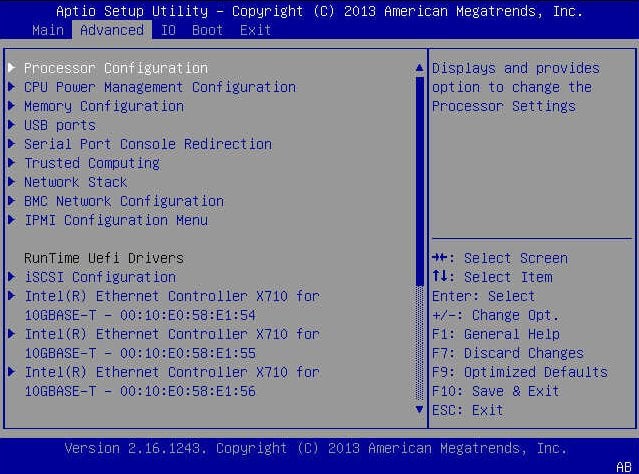
- Сохраните внесенные изменения и выйдите из настроек BIOS.
- Теперь перезагрузите компьютер, и вы больше не увидите ошибку “NTLDR отсутствует” при запуске.
Настройки BIOS регулируют, как диски будут использоваться во время процесса загрузки. Неправильно настроенные параметры, особенно порядок загрузки, могут вызвать различные ошибки, включая NTLDR, который отсутствует. Узнайте больше об этой теме
- iTunesMobileDevice.dll отсутствует на вашем компьютере [Исправлено]
- SYNSOACC.DLL не удается найти: как исправить в Cubase
- Исправить: Omen Gaming Hub недовольство не работает
- 5 способов исправить сбой nvoglv32.dll или ошибку приложения в Windows
- Как исправить ERROR_OBJECT_NAME_EXISTS в Windows
3. Восстановите NTLDR и другие файлы
- Вставьте диск установки Windows XP в привод CD/DVD.
- Перезагрузите ПК и загрузитесь с диска установки. Когда появится запрос, нажмите любую клавишу, чтобы загрузиться с внешнего носителя.
-
Нажмите клавишу R, чтобы получить доступ к Консоли восстановления на экране установки Windows XP.
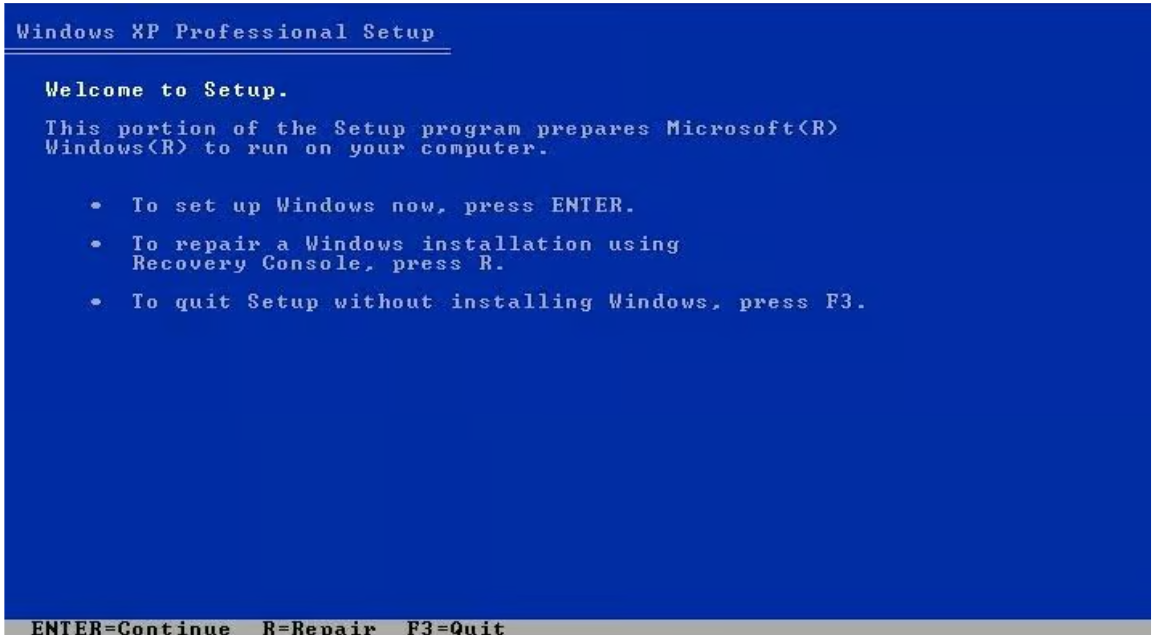
- Выберите установку Windows XP, которую вы хотите восстановить.
- Укажите учетные данные административной учетной записи, если будет предложено сделать это.
-
В окне командной строки, которое появится, введите или вставьте следующую команду и нажмите клавишу Enter после каждой из них. Замените X на букву, представляющую ваш привод CD/DVD.
X:\name\ntldr C:\X:\name\ntdetect.com C: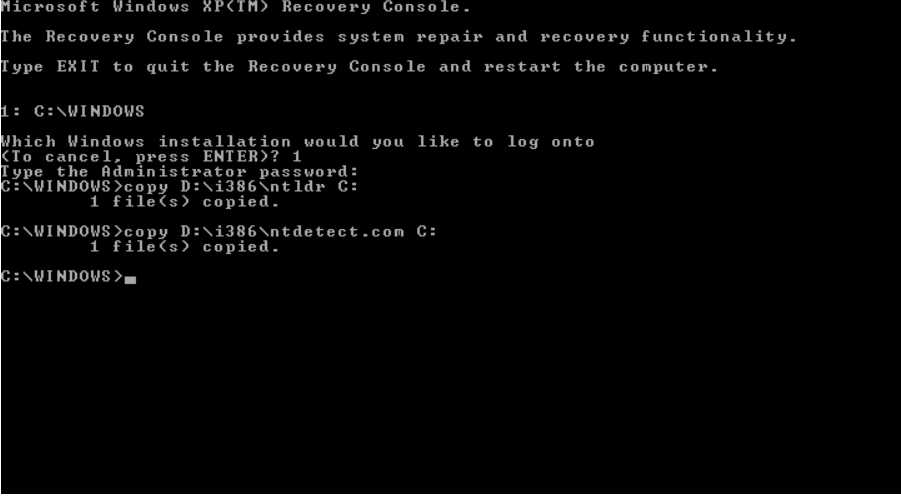
- Перезагрузите ПК и проверьте, сохраняется ли ошибка отсутствия NTLDR.
4. Восстановите главную загрузочную запись Windows XP
- Загрузите ПК с внешнего диска установки Windows XP, как описано выше.
- Нажмите клавишу R, чтобы получить доступ к Консоли восстановления на установке.
- Выберите установку Windows XP, с которой у вас проблемы.
- Если будет предложено, введите пароль администратора для продолжения.
-
Введите или вставьте следующую команду в окне командной строки и нажмите клавишу Enter, чтобы выполнить её.
fixmbr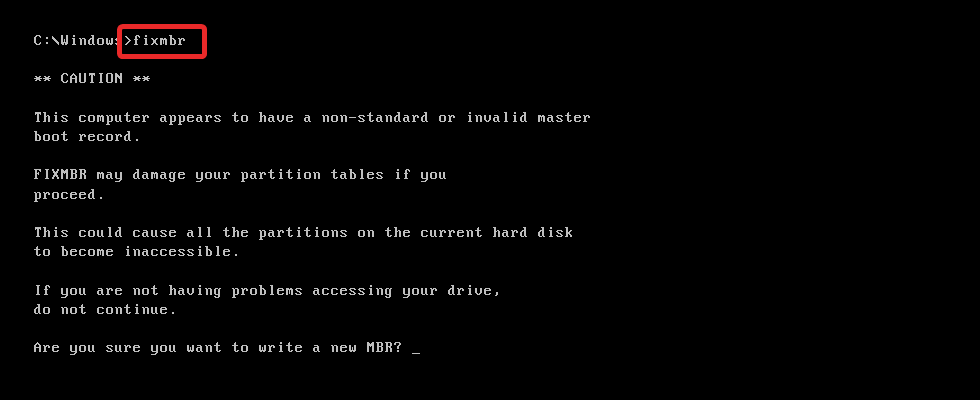
- Следуйте инструкциям на экране, чтобы завершить процесс.
- Теперь перезагрузите ПК и проверьте, решена ли ошибка.
Ошибка “NTLDR отсутствует” также может быть вызвана повреждением главной загрузочной записи (MBR).
5. Почините или замените файлы загрузки
- Загрузите ПК с внешнего диска установки Windows XP.
- Введите Консоль восстановления, нажав клавишу R и выбрав проблемную установку Windows XP.
- Введите пароль администратора, если будет предложено войти в систему.
- Введите следующую команду в окне командной строки и нажмите клавишу Enter, чтобы продолжить.
bootcfg /rebuild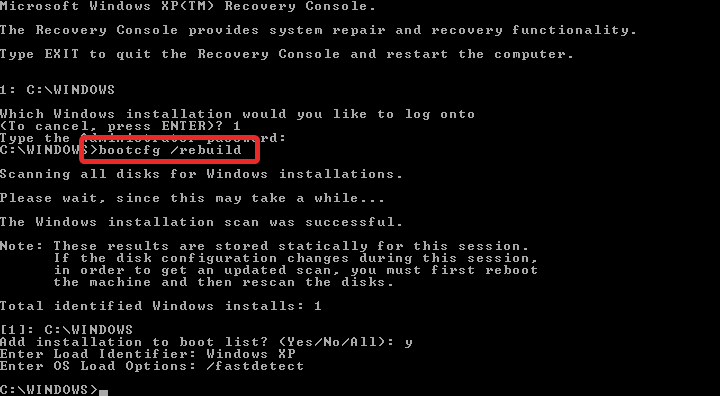
- После завершения процесса нажмите клавишу Y, чтобы добавить установку Windows XP в основные файлы. Теперь перезагрузите ваш Windows ПК и проверьте, успешны ли вы на этот раз.
Если системные файлы, содержащие данные конфигурации для процесса загрузки, неправильно настроены или повреждены, это может привести к ошибке отсутствия NTLDR.
Вот и все! Надеемся, ошибка устранена, и вы можете успешно загрузиться в свой Windows ПК.
Если вы столкнулись с ошибкой отсутствия или сбоя загрузочного устройства по умолчанию, обратитесь к этому руководству для ее устранения.
Если у вас есть какие-либо отзывы, комментарии или предложения для нас, напишите нам в комментариях.













